Fritzbox Gastzugang zeitlich begrenzen: So geht's!
Der Gastzugang Ihrer Fritzbox ist eine praktische Möglichkeit, Besuchern Internetzugang zu gewähren, ohne Ihr privates Netzwerk zu öffnen. Doch manchmal benötigen Sie mehr Kontrolle über die Nutzung. In diesem Artikel erfahren Sie, wie Sie den Fritzbox Gastzugang zeitlich begrenzen können, damit Ihre Gäste nur in einem festgelegten Zeitraum Zugriff auf das Internet haben.
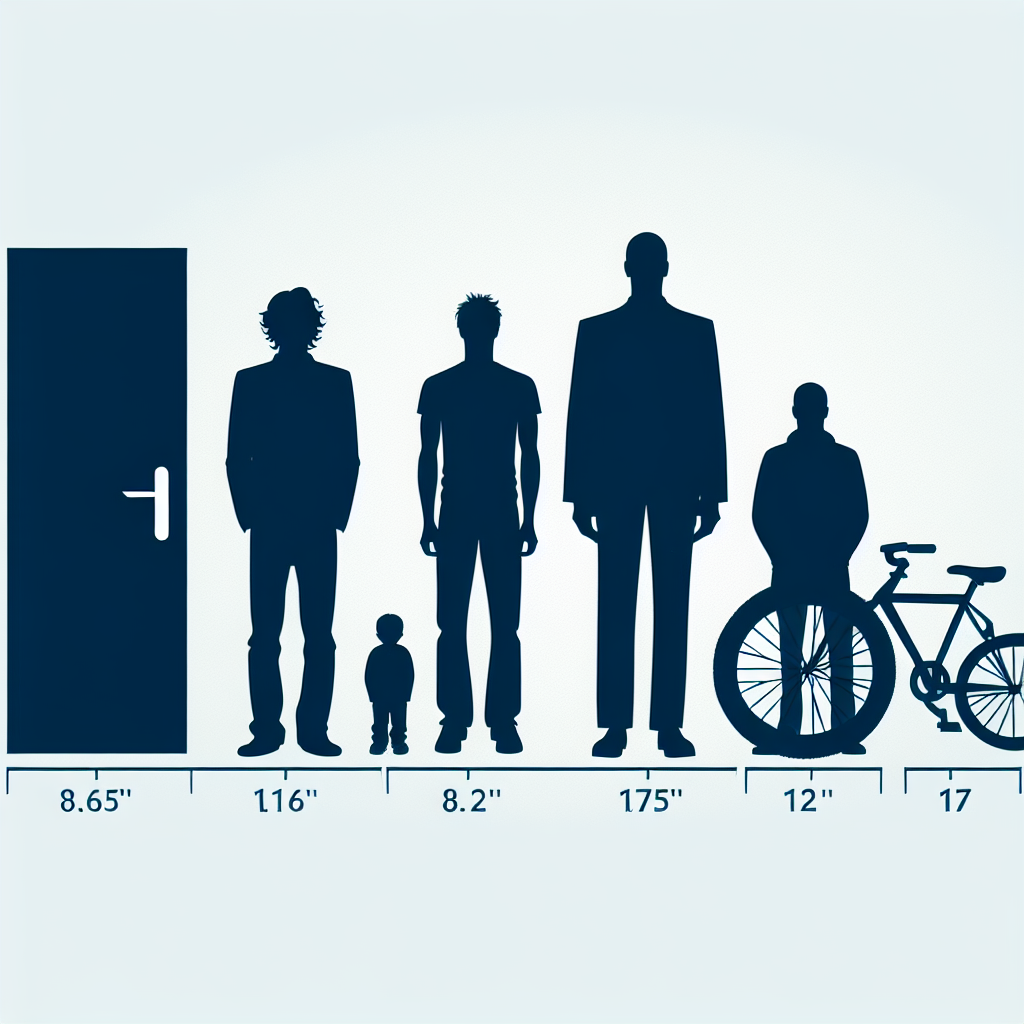
Warum einen zeitlich begrenzten Gastzugang einrichten?
Ein zeitlich begrenzter Gastzugang bietet viele Vorteile. Insbesondere in Haushalten mit mehreren Nutzern oder in Büroumgebungen, in denen oft wechselnde Gäste und Kunden zu Besuch kommen, ist es wichtig, die Internetnutzung zu steuern. Durch die Begrenzung der Zugangszeiten können Sie unter anderem:
- Übermäßige Nutzung vermeiden
- Die Sicherheit Ihres Netzwerks erhöhen
- Die Bandbreite für Ihre eigenen Geräte freihalten
- Flexibilität und Kontrolle über den Internetzugang Ihrer Gäste gewährleisten
Schritte zur zeitlichen Begrenzung des Gastzugangs
Um den Gastzugang Ihrer Fritzbox zeitlich zu begrenzen, folgen Sie diesen Schritten:
1. Zugriff auf das Fritzbox-Webinterface
Öffnen Sie einen Webbrowser und geben Sie die Adresse http://fritz.box in die Adresszeile ein. Melden Sie sich mit Ihrem Passwort an, um auf die Einstellungen zuzugreifen.
2. Navigieren zu den WLAN-Einstellungen
Wählen Sie im Menü auf der linken Seite den Punkt WLAN und klicken Sie anschließend auf Gastzugang.
3. Gastzugang aktivieren
Falls der Gastzugang noch nicht aktiviert ist, aktivieren Sie die Option Gastzugang aktivieren. Hier können Sie auch die SSID und das Passwort für den Gastzugang festlegen.
4. Zeitliche Begrenzung einrichten
Um eine zeitliche Begrenzung einzurichten, scrollen Sie zum Abschnitt Zeitsteuerung. Dort haben Sie die Möglichkeit, Zeiten festzulegen. Aktivieren Sie die Funktion Online-Zeit beschränken, um die Internetnutzung auf bestimmte Tage und Uhrzeiten zu beschränken.
Besondere Optionen zur Zeitsteuerung
In der Zeitsteuerung können Sie spezifische Zeitfenster eingeben, in denen der Zugang aktiv ist:
- Wählen Sie die Wochentage aus, an denen der Zugang erlaubt ist.
- Legen Sie die Start- und Endzeiten für jedes Zeitfenster fest.
Durch die gezielte Eingabe dieser Daten können Sie sicherstellen, dass der Internetzugang Ihrer Gäste nur zu den von Ihnen festgelegten Zeiten genutzt werden kann.
5. Änderungen speichern
Vergessen Sie nicht, Ihre Änderungen zu speichern, bevor Sie das Menü verlassen. Klicken Sie auf Übernehmen, um die neuen Einstellungen zu aktivieren.
Tipps zur optimalen Nutzung des zeitlich begrenzten Gastzugangs
Hier sind einige zusätzliche Tipps, um den Gastzugang effektiv zu nutzen:
- Kommunizieren Sie die Regeln: Informieren Sie Ihre Gäste über die zeitlichen Einschränkungen. Dies trägt zu einem besseren Verständnis bei.
- Überwachung der Nutzung: Überprüfen Sie regelmäßig die Nutzung des Gastzugangs, um sicherzustellen, dass die Limits eingehalten werden.
- Alternativen bereitstellen: Falls Ihre Gäste Zugang zu längerfristigen Internetdiensten benötigen, können Sie im Voraus einen Zugang arranieren.
Häufige Fragen zur zeitlichen Begrenzung des Fritzbox Gastzugangs
Wie viele Gäste können gleichzeitig verbunden sein?
Die Anzahl der gleichzeitigen Gäste hängt von Ihrem Fritzbox-Modell ab. In der Regel können bis zu 10 Geräte gleichzeitig eine Verbindung zum Gastzugang herstellen.
Kann ich die Zeitsteuerung während der Nutzung anpassen?
Ja, Sie können die Zeitsteuerung jederzeit über das Fritzbox-Webinterface anpassen. Beachten Sie jedoch, dass Änderungen erst nach dem Speichern aktiv werden.
Was passiert, wenn die Zeit abläuft?
Sobald die Zeit für den Gastzugang abläuft, wird die Internetverbindung der Gäste automatisch getrennt. Sie können jedoch jederzeit wieder Zugang gewähren, indem Sie die Zeitsteuerung anpassen.
Fazit
Die zeitliche Begrenzung des Gastzugangs in Ihrer Fritzbox bietet eine einfache und effektive Möglichkeit, die Nutzung Ihres Internets zu steuern und die Sicherheit Ihres Netzwerks zu gewährleisten. Mit nur wenigen einfachen Schritten können Sie sicherstellen, dass nur autorisierte Nutzer zu festgelegten Zeiten Zugang zum Internet haben. Nutzen Sie diese Funktionen, um die Internetnutzung in Ihrem Zuhause oder Büro optimal zu verwalten!
Neue Beiträge
Roborock WLAN-Verbindung ändern: Schritt-für-Schritt-Anleitung
Technologie
PDF-Bearbeitung unter Linux: Anleitung und bewährte Verfahren
Open Source
MX Linux herunterladen: Dein umfassender Leitfaden zur Installation
Fehlerbehebung

Fronius Fehlercode-Liste: Bedeutung und Problemlösungen für Fronius-Wechselrichter
Instandhaltung
Office 365 auf Linux: Eine umfassende Anleitung
Sicherheit und Datenschutz

Linux auf Tablets: Schritt-für-Schritt-Anleitung zum Installieren und Verwenden
Sicherheit
MX Linux auf Deutsch: Eine umfassende Anleitung
Fehlerbehebung und Support
Die ultimative Anleitung zur fstab-Datei: Mounten und Konfigurieren von Dateisystemen
Fehlerbehebung

Linux auf Surface: Eine umfassende Anleitung zur Installation
Produktivität
Linux Mint auf USB-Stick installieren: Schritt-für-Schritt-Anleitung
Open Source
Beliebte Beiträge

OpenWrt auf Fritz!Box installieren: Schritt-für-Schritt-Anleitung
Router
AusweisApp2 für Linux: Digitale Ausweise bequem verwalten
Technologie
Fusion 360 für Linux: Installation, Einrichtung und Tipps
Fehlerbehebung
Passwort zurücksetzen und ändern für Deye Wechselrichter: Schritt-für-Schritt-Anleitung
Sicherheit
Anzeigen und Verwalten aller Benutzer in Linux-Systemen
Fehlerbehebung
Outlook für Linux: Wegweiser zu nahtloser E-Mail-Verwaltung
E-Mail-Management

Zurücksetzen des Hoymiles DTU: Eine umfassende Anleitung
Benutzerhandbuch

Optimale WLAN-Kanäle für 5 GHz: Maximale Leistung für Ihr Heimnetzwerk
Technische Tipps
SMB-Freigabe in Linux mounten: Schritt-für-Schritt-Anleitung
Open Source
Windows Subsystem für Linux (WSL): Umfassender Leitfaden zur Einrichtung und Verwendung
Fehlerbehebung und häufige Probleme